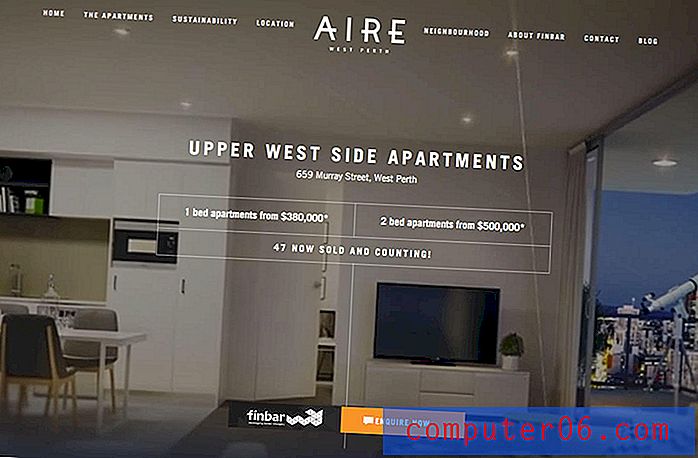Kako dodati novi radni list u Excelu 2010
Microsoft Excel datoteke koje ste spremili na svoje računalo i koje povremeno dijelite s kolegama ili nastavnicima rada imaju nazive datoteka s .xls ili .xlsx datotečnim nastavkom. Cijela ova datoteka poznata je kao radna bilježnica. Svaka radna knjiga programa Excel može sadržavati više različitih proračunskih tablica zvanih radni listovi. Možete se kretati između tih radnih listova klikom na različite kartice na dnu prozora programa Excel.
Ali ako ste već koristili sve radne listove koji se nalaze u vašoj radnoj knjižici, možda se pitate kako dodati novi u svoju radnu knjižicu. Srećom to je nešto što je moguće postići u samo nekoliko kratkih koraka slijedeći naš vodič u nastavku.
Kako umetnuti novi radni list u Excel 2010
Koraci u ovom članku napisani su pomoću programa Microsoft Excel 2010. Postupak dodavanja novog radnog lista može se razlikovati u drugim verzijama Excela.
1. korak: otvorite radnu knjigu u Excelu 2010.
Korak 2: Pronađite kartice radnog lista na dnu prozora. Ako tamo ne vidite nijednu karticu radnog lista, one će možda biti skrivene. Slijedite korake ovdje za otkrivanje kartica lista u programu Excel 2010.

3. korak: Kliknite gumb Umetanje novog radnog lista desno od posljednje kartice radnog lista.
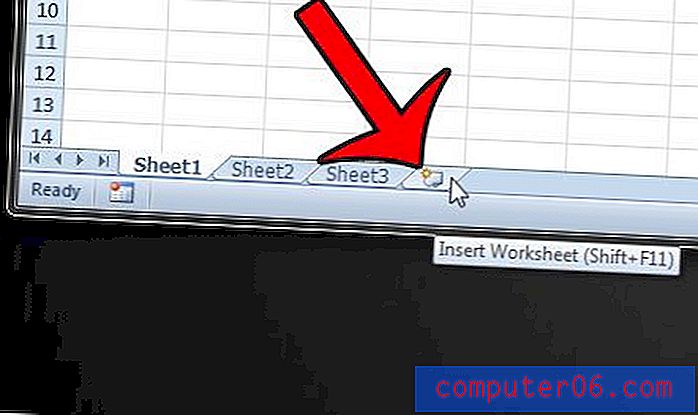
Ako biste radije dodali novi radni list putem navigacijske vrpce na vrhu prozora Excela, kliknite karticu Početna na vrhu prozora,
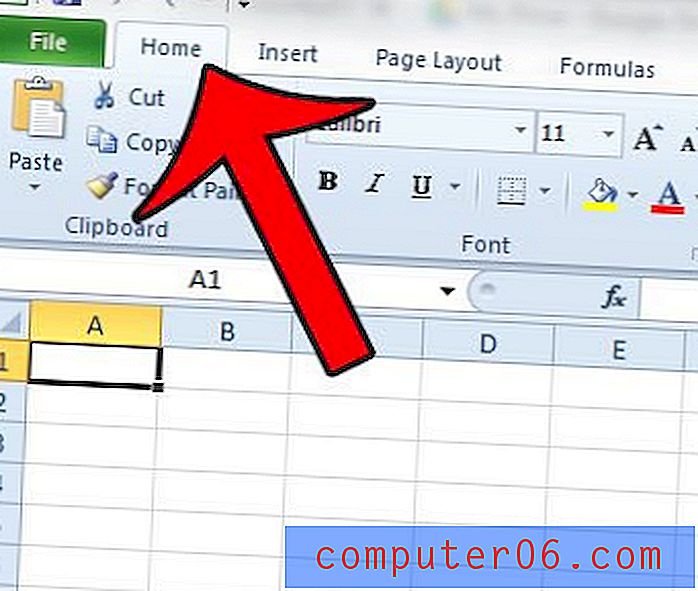
Zatim kliknite gumb Umetanje u dijelu Stanice vrpce, a zatim kliknite opciju Umetanje lista .
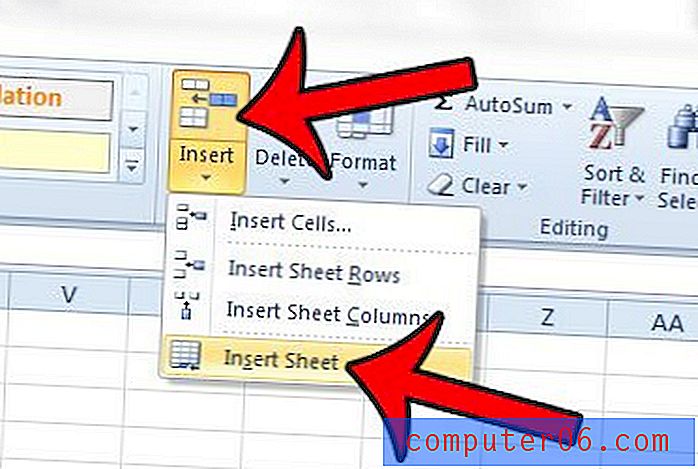
Uz to, možete dodati novi list tako da desnom tipkom miša kliknete bilo koju karticu radnog lista na dnu prozora, a zatim odaberete opciju Umetanje .
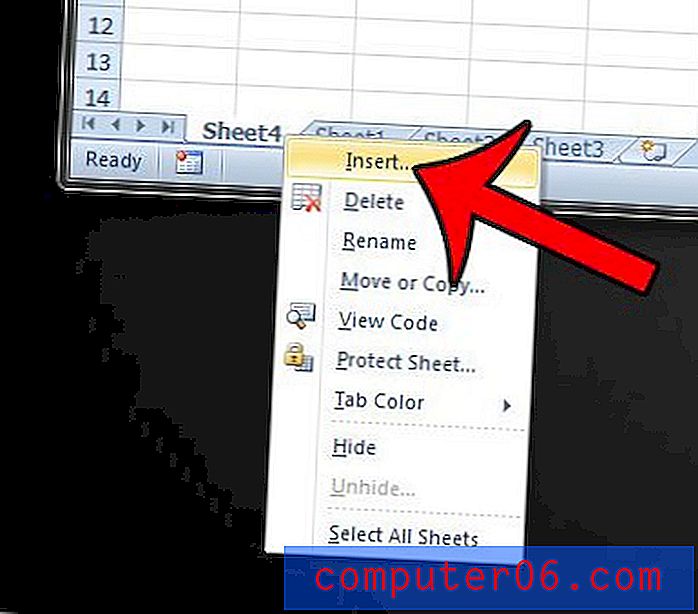
Odaberite ikonu Radnog lista,
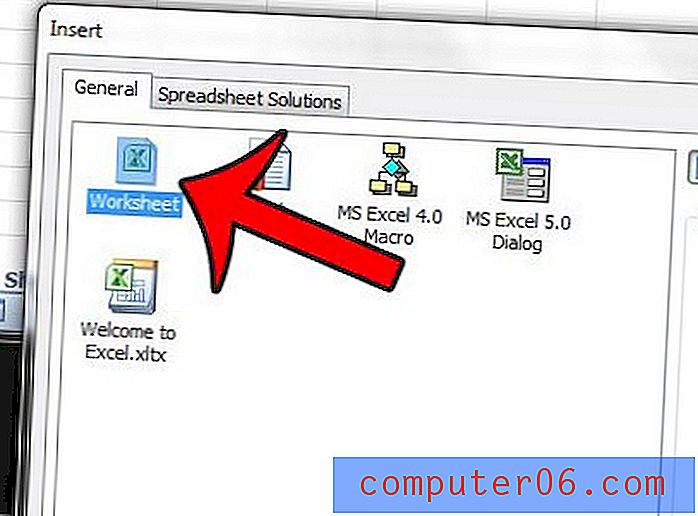
Zatim kliknite gumb U redu .
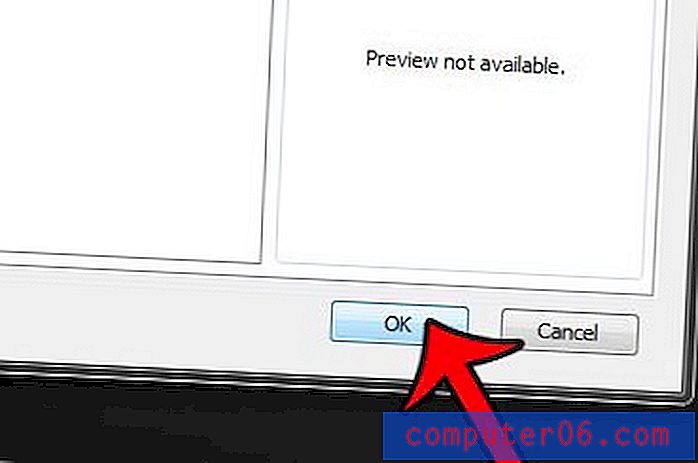
Na kraju, također možete umetnuti novi radni list pritiskom tipki Shift + F11 na tipkovnici u isto vrijeme.
Redoslijed kartica tablice radnog lista može se prilagoditi klikom i držanjem kartice na dnu prozora, a zatim povlačenjem na željeno mjesto.
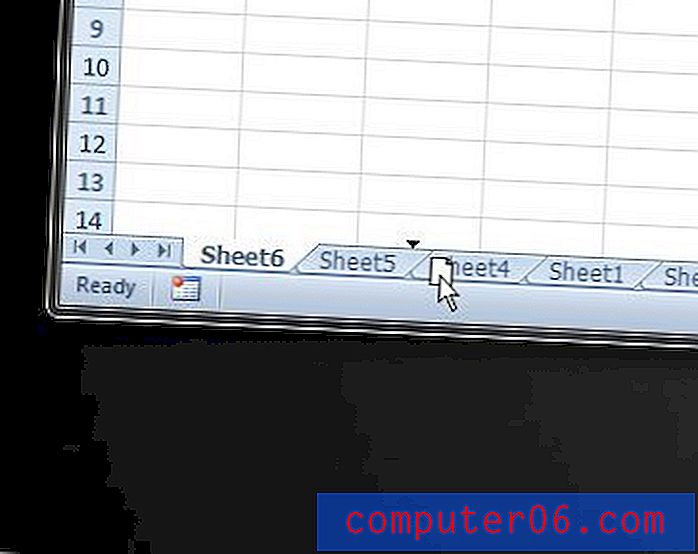
Je li vam teško raditi sa zadanim imenima radnog lista u Excelu? Pročitajte ovaj članak i naučite kako promijeniti naziv radnog lista u nešto korisnije.